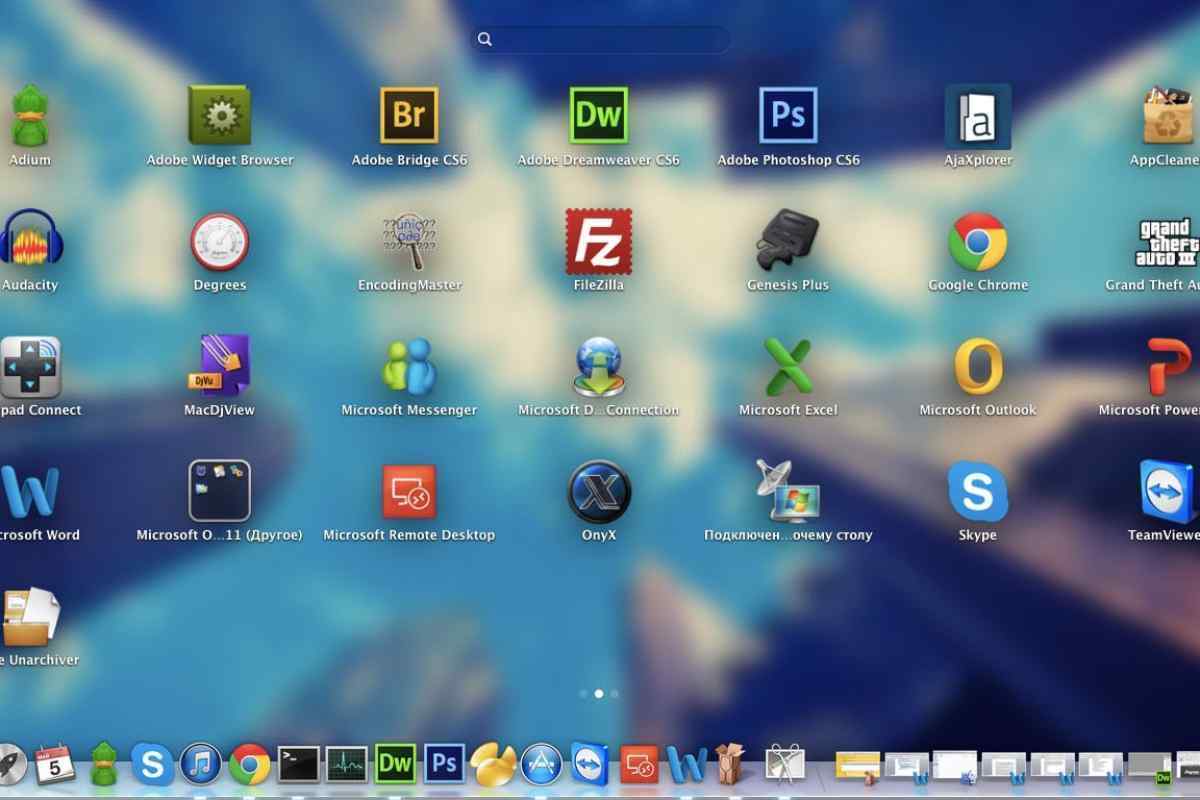Операційна система Windows багата функціями персоналізації і дозволяє повністю змінювати зовнішній вигляд робочого простору. Найпростіший спосіб відсвіжити вигляд системи - змінити піктограми для часто використовуваних документів.
Вам знадобиться
- - комп 'ютер;
- - набір іконок.
Інструкція
1. Можна змінити піктограми як за допомогою спеціалізованих програм (наприклад, SP Shell icons, IconForge або JD Icons), так і наявними засобами Windows. У базі системи є великий набір піктограм, які ви можете використовувати. Якщо серед стандартного набору ви не знайшли відповідних іконок, скачайте їх з інтернету. Завдяки величезній кількості вже створених значків, це не складе великої праці. У Windows для ярликів можна використовувати файли лише ico формату. Якщо вам потрібно переробити на значок якесь зображення, скористайтеся програмою Icon Empire. Вона безкоштовна і проста у використанні. За допомогою цього пункту ви зможете надіслати файл графічного формату до піктограми формату ico.
2. Щоб змінити значок окремого ярлика, клацніть правою кнопкою миші. У контекстному меню виберіть "Властивості". Відкрийте вкладку "Ярлик" та натисніть кнопку "Змінити значок". Відкриється вікно зі стандартним набором піктограм. Виберіть потрібний або вкажіть шлях до теки зі стрибками. Натисніть кнопку "Відкрити", потім Ok. Збережіть зміни, клацнувши кнопку "Застосувати". Іконку встановлено.
3. Якщо вам потрібно замінити іконки для певного формату файлу, виконайте наступні дії: Відкрийте меню "Пуск" та клацніть на "Панель керування". У вікні, що відкрилося, виберіть підменю "Вигляд і теми". У нижній частині вікна ви знайдете пункт "Властивості теки", клацніть на ньому і перейдіть на вкладку "Типи файлів". На вкладці ви можете створити своє розширення або змінити співставлення файлів для існуючих форматів. Виберіть формат, значок якого бажаєте змінити і натисніть кнопку "Додаткові". У вікні, що відкрилося, натисніть кнопку "Змінити значок" і вкажіть шлях до файлу іконки. Натисніть кнопку "Ok" і застосуйте внесені зміни.